
Xilisoft AVI to DVD Converter(DVD刻录)
v7.1.4.20230228 免费版- 软件大小:43.4 MB
- 软件语言:简体中文
- 更新时间:2024-09-21
- 软件类型:国外软件 / 光盘刻录
- 运行环境:WinXP, Win7, Win8, Win10, WinAll
- 软件授权:免费软件
- 官方主页:http://www.xilisoft.com/
- 软件等级 :
- 介绍说明
- 下载地址
- 精品推荐
- 相关软件
- 网友评论
Xilisoft AVI to DVD Converter提供DVD刻录功能,可以将本地的视频直接刻录到DVD上使用,您可以将自己拍摄的AVI视频添加到软件使用,也可以将自己下载的其他类型视频添加到软件刻录,软件界面功能很简单,直接添加视频文件就可以选择刻录机,从而开始执行视频刻录,操作过程都是非常简单的,软件也显示中文界面,符合国内用户使用习惯;Xilisoft AVI to DVD Converter也为用户提供剪辑功能,可以对视频做简单的修改,随后执行刻录。
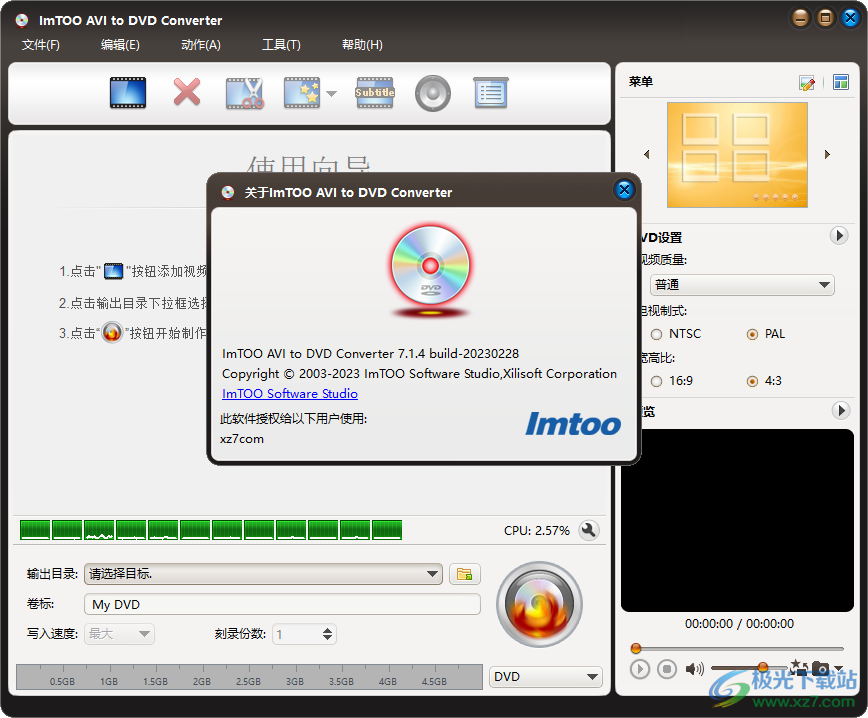
软件功能
从AVI、MPEG、WMV、DivX、XviD、MP4、H.264/AVC文件创建DVD。
将视频文件刻录到DVD文件夹和ISO文件中。
支持DVD-R、DVD+R、DVD-RW、DVD+RW、DVD+R DL、DVD-R DL、DVD-5和DVD-9。
DVD Creator以超高速完成多线程、多核处理模式下的DVD刻录。
选择DVD菜单模板制作DVD菜单;添加背景音乐/图片、菜单标题和开场影片进行编辑。
将任何视频剪辑或静态帧设置为DVD菜单中的标题缩略图。
设置一个时间间隔,自动将章节添加到每个标题中。
跳过菜单直接播放主影片。
剪辑视频片段并将其合并为新视频。
裁剪视频帧大小,调整视频效果,并添加图片或文本水印。
将多个音轨和字幕文件添加到目标DVD。
调整视频/音频质量、比特率、电视标准、纵横比、调整大小模式、频道、采样率等参数。
使用内置的可调整大小的视频播放器预览剪辑。
软件特色
1、Xilisoft AVI to DVD Converter可以帮助用户将视频刻录为DVD
2、如果你需要制作DVD就可以直接下载这款软件使用
3、支持多种媒体资源,可以添加AVI,可以添加VOB
4、 提供帮助内容,可以在软件阅读官方的教程
5、支持引导功能,三个步骤完成刻录,操作过程很少
6、支持章节设置,可以对多个视频按照章节顺序刻录到DVD
7、支持标题播放完的动作:下一个标题
8、自动添加章节,按固定时间:15分钟,跳过菜单,直接播放电影
9、可以在软件调整视频顺序,可以设置视频字幕,可以设置音轨
10、可以对DVD参数设置,例如设置视频质量,设置电视制式,设置宽高比
使用方法
1、将Xilisoft AVI to DVD Converter直接安装到电脑,点击下一步

2、将补丁复制到软件的安装地址启动,点击选择项目
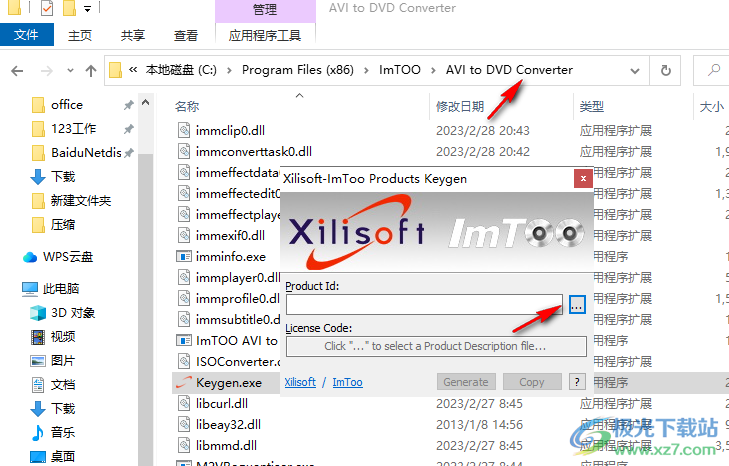
3、将安装地址下的pd.cfg打开就可以自动显示注册码
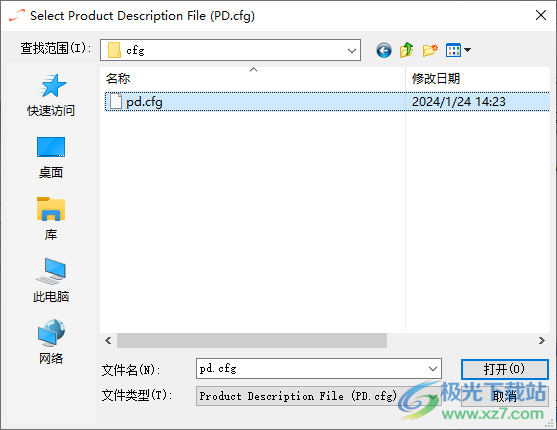
4、如图所示,点击复制按钮,将注册码复制到软件
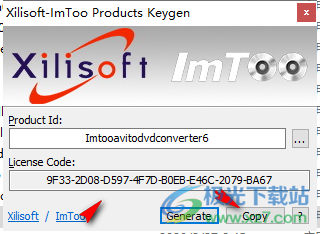
5、随便输入一个名字,粘贴注册码就可以完成注册
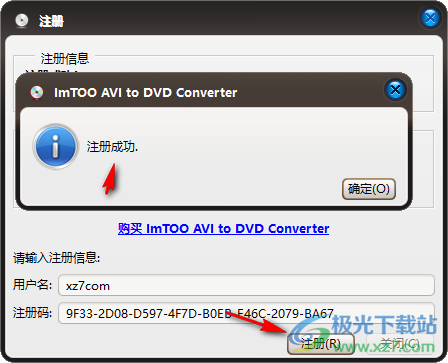
6、添加视频,可以添加*.avi; *.mpeg; *.mpg; *.m2v; *.dat; *.vob
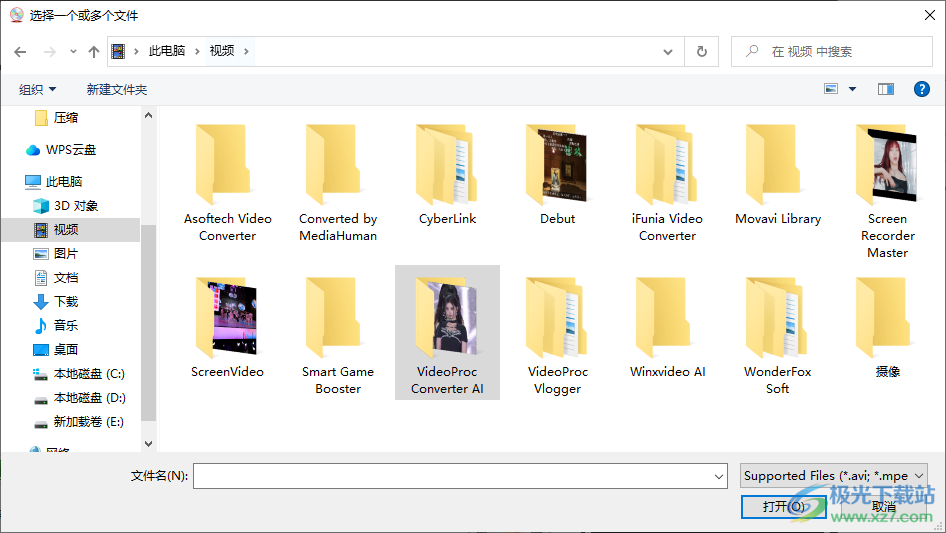
7、如果你的电脑有AVI视频就可以在软件界面选择DVD设备开始刻录
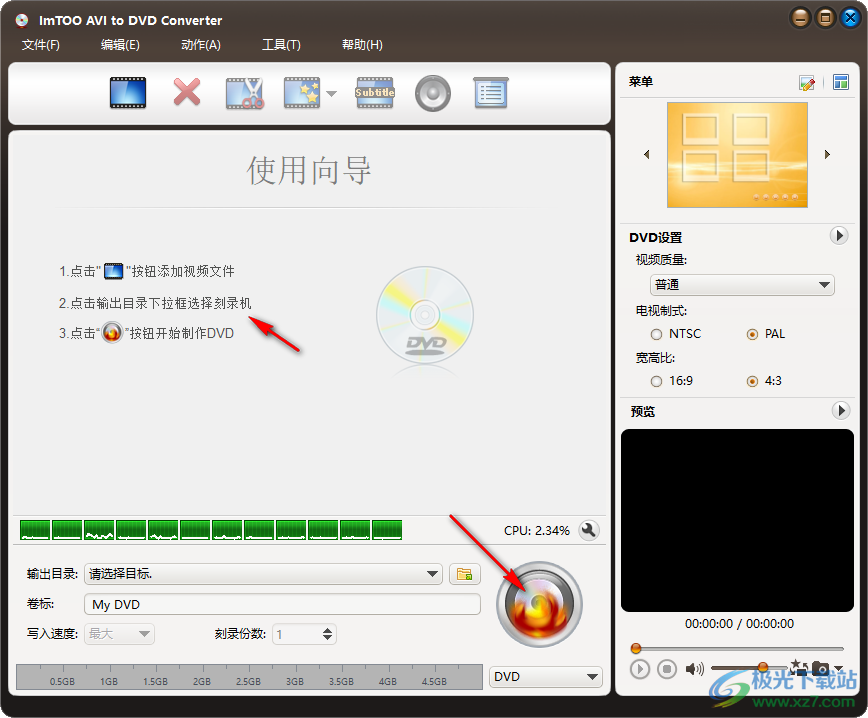
8、编辑功能,添加的视频可以设置软件上设置效果,可以裁剪画面,可以添加水印
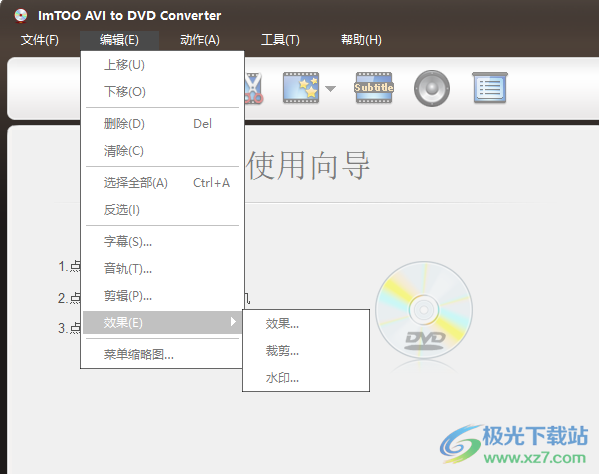
9、选项设置界面,可以设置输出的码率,可以设置电视制式:PAL、缩放:信箱、影片比例:4:3、去交错:否
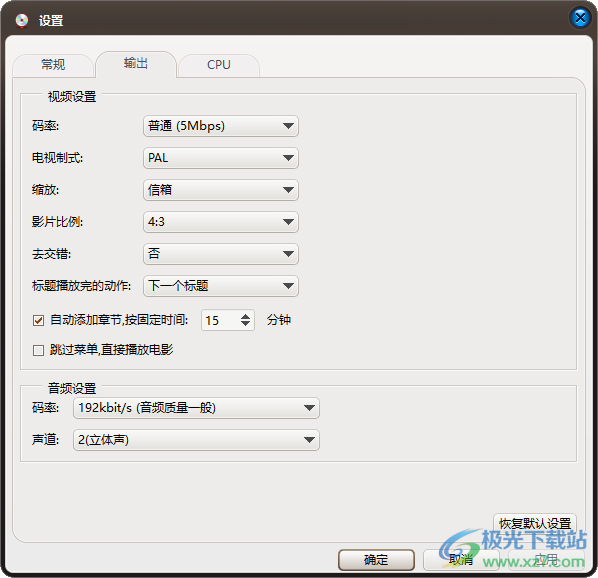
10、帮助功能,需要查看更多的功能就点击帮助打开Xilisoft AVI to DVD Converter用户手册
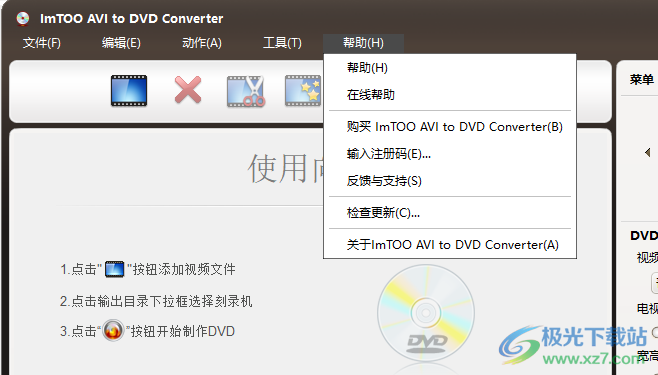
下载地址
- Pc版
Xilisoft AVI to DVD Converter(DVD刻录) v7.1.4.20230228
本类排名
本类推荐
装机必备
换一批- 聊天
- qq电脑版
- 微信电脑版
- yy语音
- skype
- 视频
- 腾讯视频
- 爱奇艺
- 优酷视频
- 芒果tv
- 剪辑
- 爱剪辑
- 剪映
- 会声会影
- adobe premiere
- 音乐
- qq音乐
- 网易云音乐
- 酷狗音乐
- 酷我音乐
- 浏览器
- 360浏览器
- 谷歌浏览器
- 火狐浏览器
- ie浏览器
- 办公
- 钉钉
- 企业微信
- wps
- office
- 输入法
- 搜狗输入法
- qq输入法
- 五笔输入法
- 讯飞输入法
- 压缩
- 360压缩
- winrar
- winzip
- 7z解压软件
- 翻译
- 谷歌翻译
- 百度翻译
- 金山翻译
- 英译汉软件
- 杀毒
- 360杀毒
- 360安全卫士
- 火绒软件
- 腾讯电脑管家
- p图
- 美图秀秀
- photoshop
- 光影魔术手
- lightroom
- 编程
- python
- c语言软件
- java开发工具
- vc6.0
- 网盘
- 百度网盘
- 阿里云盘
- 115网盘
- 天翼云盘
- 下载
- 迅雷
- qq旋风
- 电驴
- utorrent
- 证券
- 华泰证券
- 广发证券
- 方正证券
- 西南证券
- 邮箱
- qq邮箱
- outlook
- 阿里邮箱
- icloud
- 驱动
- 驱动精灵
- 驱动人生
- 网卡驱动
- 打印机驱动
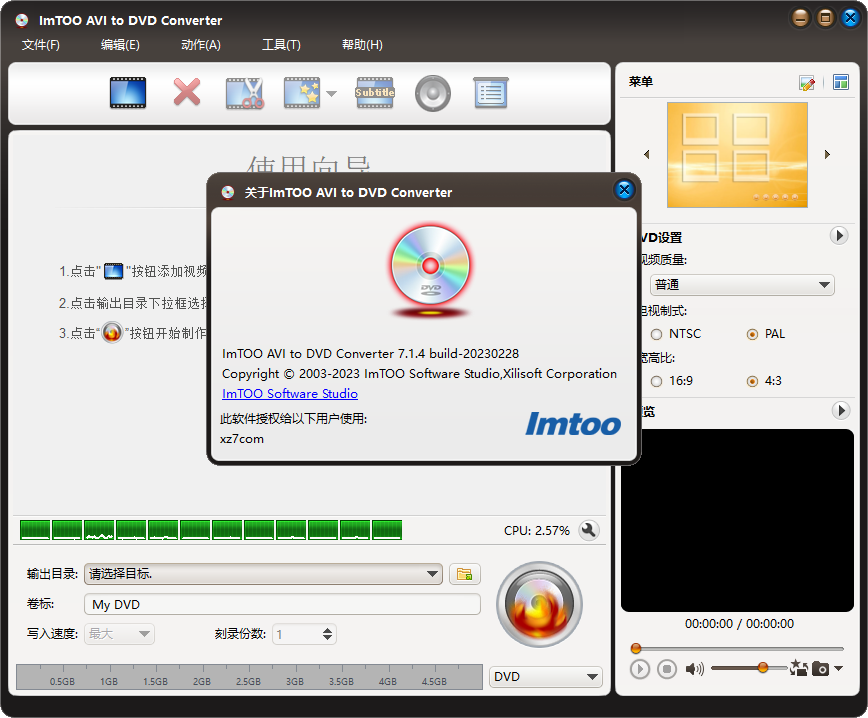



























网友评论